La aplicación de Benza te va a permitir aumentar tus ventas, optimizando los productos que se muestran a cada cliente, ya que es una herramienta que utiliza Inteligencia Artificial y aprendizaje automático para personalizar tu tienda de acuerdo a sus comportamientos y datos.
Para conocer más sobre cómo funciona Benza, te recomendamos ver su video: ¿Qué es Benza?
Success
Por el momento, esta aplicación está disponible solo para tiendas en Argentina.
Con Benza vas a poder:
- Mostrar recomendaciones de productos para cada cliente, según sus características
- Personalizar el aspecto del widget o botón en que se muestran los productos recomendados
- Recibir 100USD de saldo al registrarte, para usarlos durante los siguientes 30 días
- Cargar el saldo que prefieras y pagar por clics, según su escala de precios
- Ver reportes del desempeño de tus productos
En este tutorial, te contamos cómo instalar esta aplicación en tu tienda.
¡Vamos a los pasos!
1. Ingresar a la 📱Tiendanube Aplicaciones para instalar la aplicación.
Podés acceder desde este link: Benza - Tiendanube Aplicaciones.
2. Una vez ahí, hacer clic en "Instalar aplicación".

3. Se abrirá automáticamente el Administrador de tu tienda para que puedas aceptar los permisos de la aplicación haciendo clic en "Aceptar y empezar a usar".
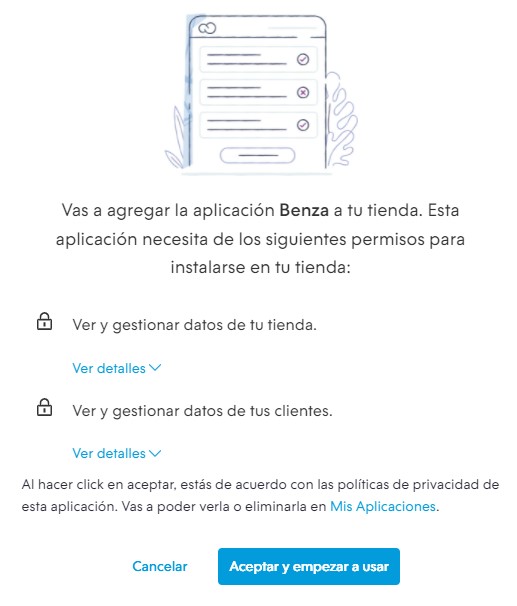
4. Después, te redireccionará a la página de la aplicación, donde deberás iniciar sesión o registrarte, según si ya tenés una cuenta en Benza. Elegir la opción que corresponda.
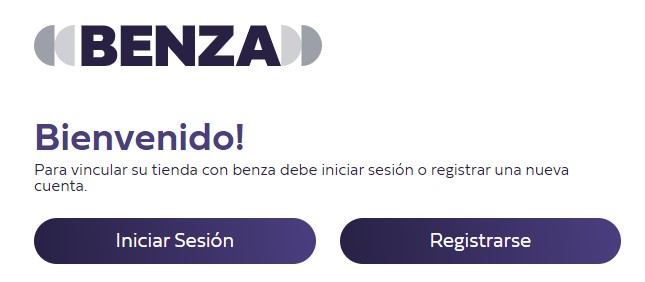
Info
Es posible usar una misma cuenta de Benza en diferentes tiendas. Para esto, al instalarla ya teniéndo la aplicación integrada con otra Tiendanube, elegir la opción "Iniciar sesión".
5. Si elegiste iniciar sesión, ingresar los datos de tu cuenta. Si te estás registrando, completar la información que te piden y hacer clic en "Registrarse".
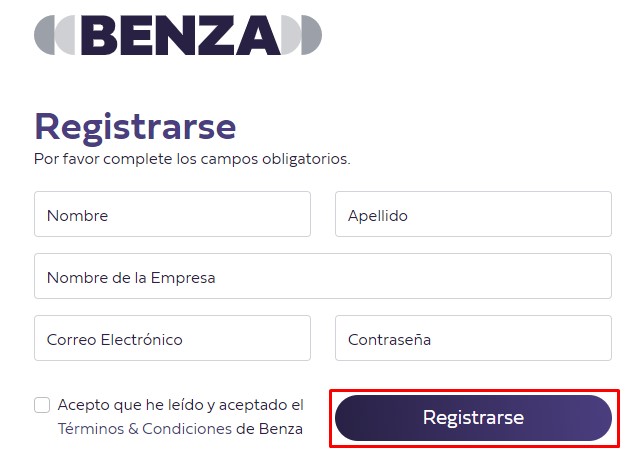
¡Listo!
La aplicación ya va a estar instalada y después de unos minutos, ya se van a empezar a mostrar las recomendaciones de productos en tu tienda.
Info
En el video de sus desarrolladores -¿Cómo instalar Benza en mi Tiendanube?- podés ver, además de estos pasos, cómo usar cada sección del panel de Benza. Si tenés dudas sobre la aplicación, podés contactarte con su soporte escribiendo a proyectos@benzavalue.com



























